
Последнее обновление:
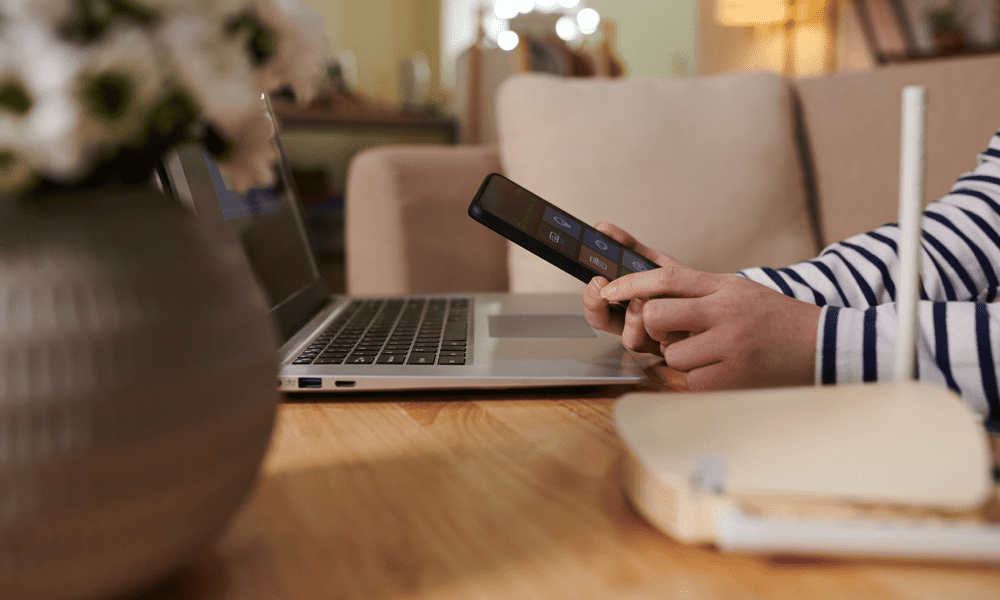
Подключение к неправильной сети Wi-Fi? Если вы забудете о сети Wi-Fi на Mac, ваши подключения будут безопасными. В этом руководстве объясняется, как это сделать.
Вы когда-нибудь подключались к сети Wi-Fi, которую больше не хотите использовать? Возможно, он был медленным или небезопасным — или, что еще хуже, общедоступным (и его было легко использовать). Какой бы ни была причина, вы можете забыть об этой сети и предотвратить автоматическое подключение вашего Mac к ней в будущем.
В этой статье мы покажем вам, как использовать несколько различных методов, чтобы забыть о сети Wi-Fi на Mac.
Почему вы должны забыть о сети WiFi на Mac?
Есть несколько причин, по которым вы можете забыть о сети Wi-Fi на своем Mac:
-
Улучшите свою безопасность и конфиденциальность. Некоторые сети Wi-Fi могут быть вредоносными или скомпрометированы, раскрывая ваши данные или заражая ваше устройство вредоносными программами. Если вы забудете о таких сетях, вы сможете избежать случайного подключения к ним. Существует также очевидный риск для определенных сетей, таких как общедоступные сети, которые позволяют легко перехватывать ваши данные.
- Оптимизируйте производительность и срок службы батареи. Некоторые сети Wi-Fi могут быть медленными, перегруженными или иметь плохой уровень сигнала. Если вы забудете об этих сетях, вы автоматически переключитесь на более быстрые и надежные (особенно в перегруженных районах), что улучшит вашу работу в Интернете и сэкономит заряд батареи.
- Наведите порядок в списке сетей. Ваш Mac запоминает все сети Wi-Fi, к которым вы когда-либо подключались, даже если вы использовали их только один раз. Это может сделать ваш список сетей длинным и запутанным, что затруднит поиск тех, которые вы регулярно используете. Если вы забудете о тех, которые вам не нужны, это поможет вам очистить список и упростить управление им.
Когда вы забываете сеть Wi-Fi на своем Mac, вот что происходит:
- Сеть будет удалена из списка предпочитаемых сетей в вашем Сеть настройки в Системные настройки меню.
- Учетные данные для входа в эту сеть удаляются из вашей связки ключей iCloud, что означает, что они также не будут доступны ни для одного из ваших других устройств Apple.
- В следующий раз, когда вы окажетесь в зоне действия этой сети, она будет отображаться как доступная сеть, но не как сеть, к которой ваш Mac может автоматически присоединиться.
- Если вы хотите подключиться к нему снова, вы должны ввести его пароль и выбрать его вручную.
Если вы хотите забыть о сетях Wi-Fi на Mac, мы описали общие шаги ниже.
Как забыть сеть WiFi на Mac с помощью системных настроек
Приложение «Системные настройки» — это самый простой способ забыть о сети Wi-Fi на вашем Mac.
Чтобы забыть о сети Wi-Fi с помощью Системных настроек на Mac:
- Нажмите на Значок меню Apple в строке меню в верхнем левом углу экрана и выберите Системные настройки.
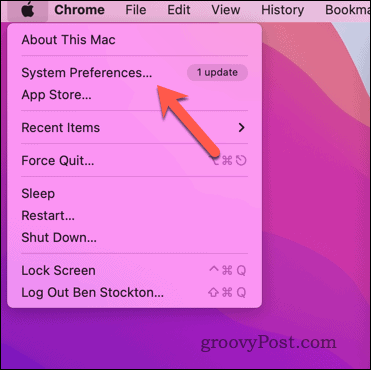
- На Системные настройки диалоговое окно, нажмите Сеть.
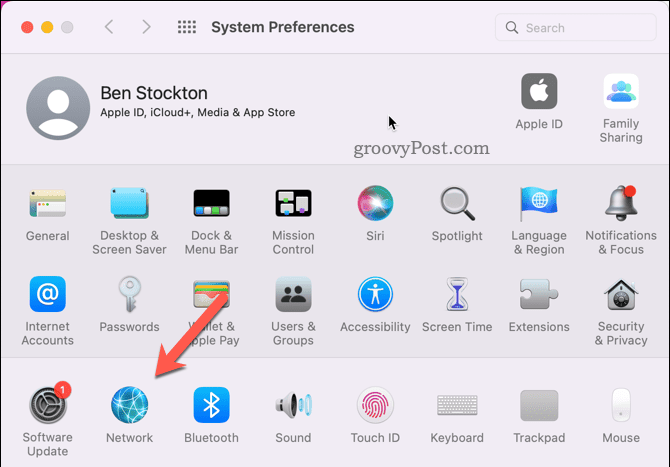
- На Сеть страница, выберите Wi-Fi с боковой панели.
- Нажмите Передовой в правом нижнем углу окна.
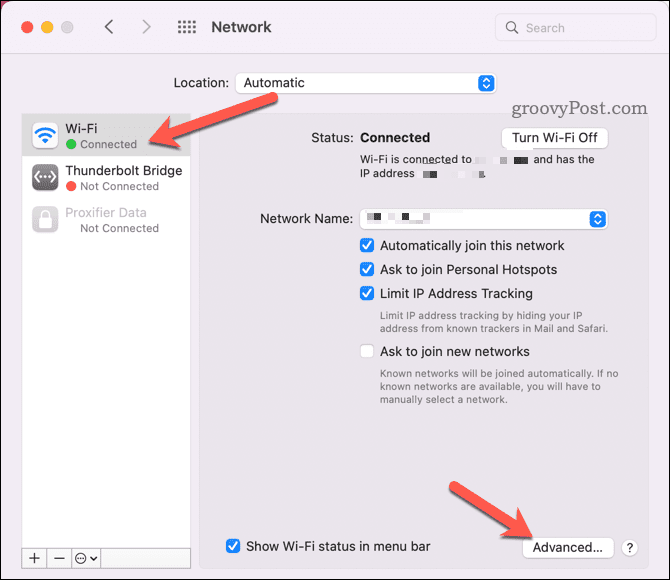
- На Wi-Fi вкладку, прокрутите список предпочитаемых сетей и найдите ту, которую хотите забыть.
- Выберите сеть и нажмите кнопку минус (–) под списком.
- Нажмите ХОРОШО а потом Применять.
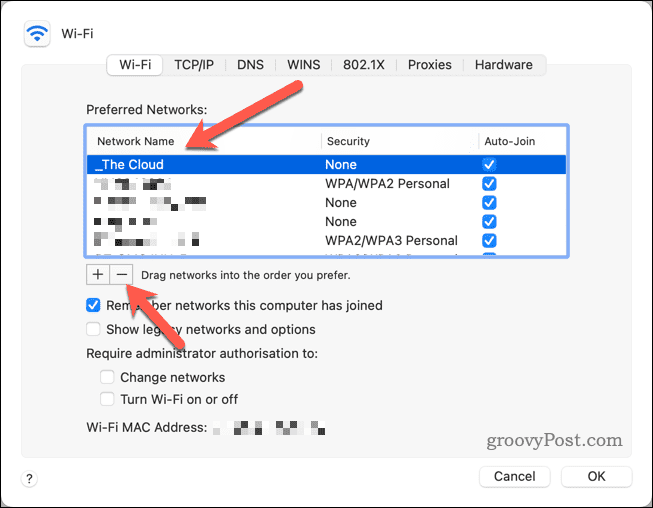
Вы успешно забыли сеть WiFi на своем Mac. Повторите шаги, чтобы удалить все другие сети и выйти из Системные настройки приложение, когда закончите.
Как забыть сеть WiFi на Mac с помощью терминала
Если вы предпочитаете использовать команды вместо меню, вы можете забыть о сети Wi-Fi на своем Mac, используя Терминал приложение.
Чтобы забыть о сетях Wi-Fi на Mac с помощью приложения «Терминал»:
- Запуск Терминал из Приложения > Утилиты папка в Панель запуска.
- В качестве альтернативы найдите Терминал с использованием Поиск в центре внимания нажав Команда + Космос.
- в Терминал окно, тип networksetup -listpreferredwirelessnetworks en0 (последний символ - ноль) и нажмите Входить. Это покажет вам все предпочтительные беспроводные сети, которые помнит ваш Mac.
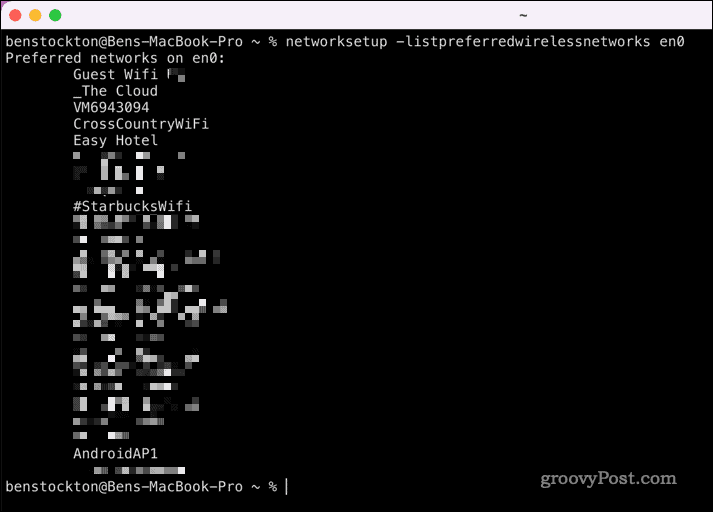
- Если это не работает, замените en0 с en1 в команде, затем нажмите Входить.
- Найдите сеть, которую вы хотите забыть, и скопируйте ее имя в точности так, как оно появляется (включая пробелы и знаки препинания).
- Далее введите networksetup -removepreferredwirelessnetwork en0 «Имя сети» (или en1 если en0 не работает). В этом случае замените «Имя сети" с правильным сетевым именем, которое вы скопировали, включая кавычки.
- Нажимать Входить для запуска команды.
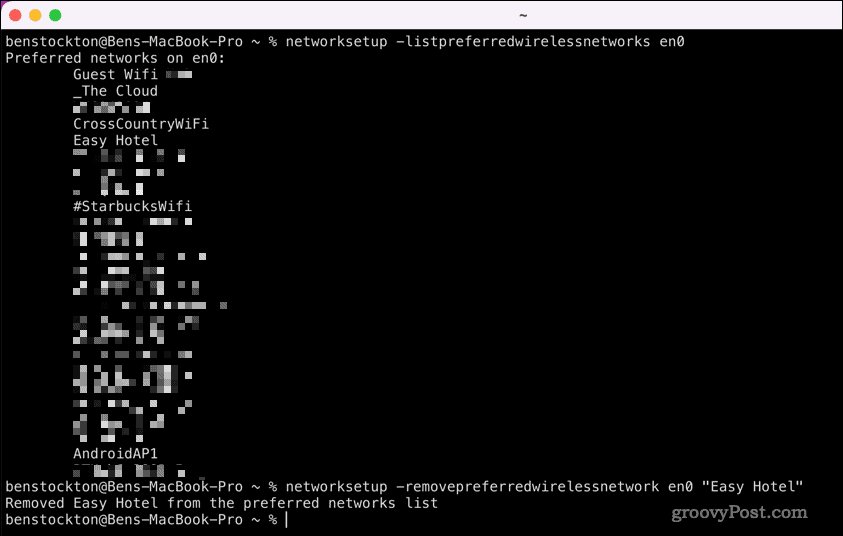
Вы увидите либо Предпочтительная беспроводная сеть удалена или Не удалось удалить предпочтительную беспроводную сеть появляются в терминале, в зависимости от того, сработало ли оно.
Если это не сработало, повторите свои действия и убедитесь, что имя вашей сети указано правильно. Если это сработало, поздравляем — вы успешно забыли об этой сети WiFi на своем Mac. Вы можете повторить эти шаги для любых других сетей, которые хотите удалить.
Управление сетями на Mac
Если вы забудете о сети Wi-Fi на своем Mac, это поможет повысить вашу безопасность. Если вы всегда подключаетесь не к той сети, удаление тех, которые вы не хотите использовать, может помочь вам сохранить безопасность, обходя слишком медленные или слишком небезопасные сети.
Хотите попробовать больше команд в Терминале? Вы можете попробовать некоторые крутые команды терминала macOS затем, от трюков с обслуживанием файлов до быстрой игры в тетрис.
Заканчивается хранилище? Если у вас есть сетевое запоминающее устройство, вы можете подключить сетевой диск на вашем Mac с помощью Finder или терминала.
Как найти ключ продукта Windows 11
Если вам нужно перенести ключ продукта Windows 11 или просто выполнить чистую установку ОС,...



